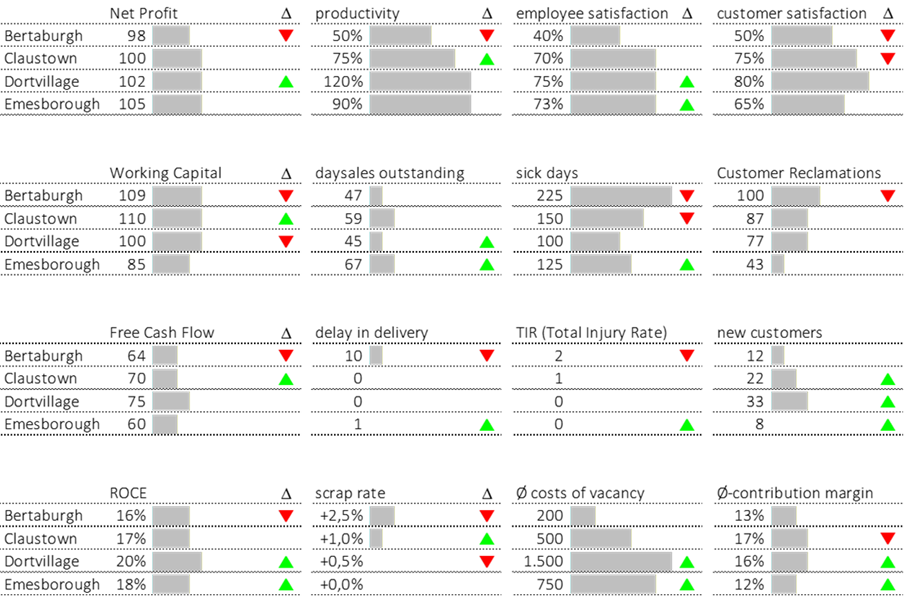Sollte man angesichts der Möglichkeiten von Power BI überhaupt noch Dashboards in Excel erstellen? Hauptargumente gegen eine Power BI-Lösung sind die Datensicherheit (Cloud) und die Lizenzkosten, während Excel kostenfrei ist. Aber gibt es auch andere, z.B. „technische“ Argumente für ein Excel-Dashboard? Hier ein paar Gedanken dazu:
Am Anfang steht für mich die Überlegung, wie viele Ressourcen auf die Erstellung des Dashboards verwendet werden können? Das ist natürlich auch davon abhängig, welche Bedeutung das Dashboard hat. Soll es ein dauerhaftes Dashboard sein, also über einen längeren Zeitraum eingesetzt werden? Oder soll es nur eine vorübergehende Lösung sein und daher mit geringem, Aufwand erstellt werden? Bspw. weil das Reporting auf Power BI umgestellt werden soll, bis dahin aber eine interaktive Lösung erwünscht ist?
Oder weil Entscheider die Kosten von Power BI scheuen und mit einem Excel-Dashboard die Möglichkeiten gezeigt werden, um das Budget für die Power BI Lösung zu bekommen?
Aber was ist eigentlich genau ein Dashboard? Die Auffassung, was ein Dashboard ist, scheint vielfältig zu sein und geht von einer One-Page-Only-Darstellung bis hin zu einem mehrseitigen, interaktiven Informationssystem.
Ein Dashboard ist ursprünglich ein Brett, das den Kutscher davor bewahrte, vom aufspritzenden (dashed-up) Dreck der Pferdehufe beschmutzt zu werden.
Die ersten Automobile waren mit Benzinmotor versehene Kutschen, an deren „Dashboard“ Messgeräte und Instrumente befestigt wurden.
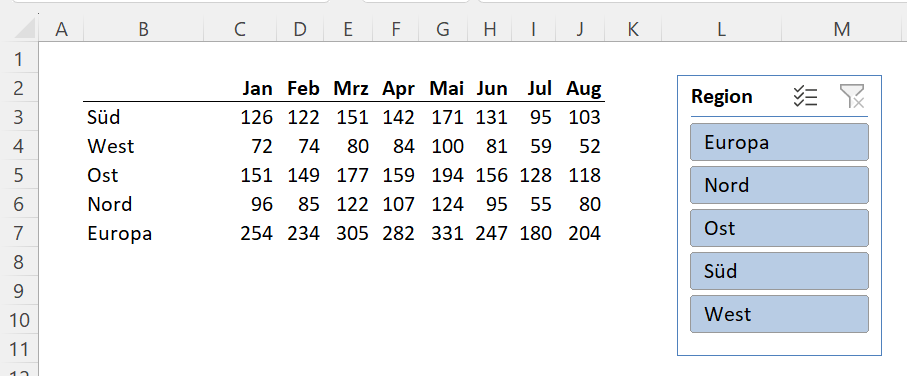
„Ein Dashboard ist eine visuelle Darstellung der wichtigsten Informationen, die zum Erreichen eines oder mehrerer Ziele benötigt werden; konsolidiert und auf einem einzigen Bildschirm angeordnet, so dass die Informationen auf einen Blick überwacht werden können“, so Stephen Few, der Meister der Visualisierung.
Heute ist ein Dashboard eine IT-Lösung, die entweder Informationen auf einem Bildschirm anordnet oder aber ein Informationssystem mit mehreren Bildschirmseite und einer Benutzerführung.
Drei mögliche Ansätze, die Excel-Techniken sowie das PRT-Modell dazu:
Sie haben maximal einen Tag Zeit
Wenn die Daten in einer Tabellenstruktur in den Datenquellen vorliegen, dann können Sie mit einem Power Pivot-Datenmodell die Daten mit DAX-Funktionen und einer Pivot-Tabelle in die benötigte Struktur bringen. Danach verwandeln Sie die Pivot-Tabelle in Cube-Funktionen, verwenden diese als Datenbereich für Diagramme und steuern die Datenauswahl mit Datenschnitten/Slicern. Wenig empfehlenswert ist die Nutzung von Pivot-Charts, da sie aus vielerlei Gründen unpraktisch sind. Auf diesem Weg können Sie in maximal einem Tag ein Dashboard erstellen, das stets die aktuellen Zahlen dynamisch anzeigt. Die Voraussetzung für die Nutzung von Power Pivot ist aber, dass die Datenquellen als Tabellen in einer long list vorliegen und daher keine Transformation der Daten notwendig notwendig ist. Sollte das nicht der Fall sein, dann benötigen Sie den nächsten Ansatz.
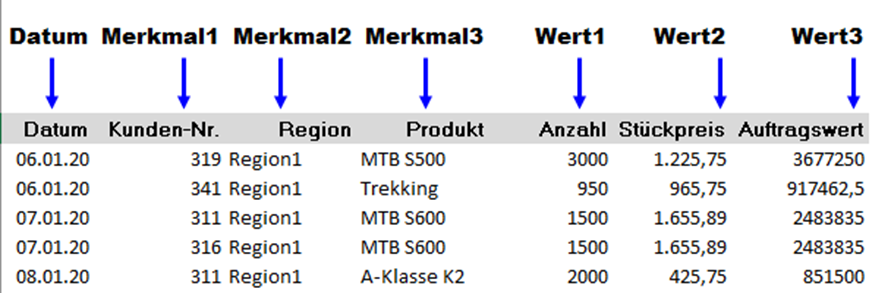
Die Daten liegen nicht in der Wunschstruktur vor (1,5 – 2Tage)
Wenn die Daten nicht in einer Tabellenstruktur vorliegen, dann sollten Sie Power Query nutzen, um die Daten aus den verschiedenen Quelle einzusammeln und in die für das Dashboard notwendige Struktur zu bringen. Das dauert in der Regeln maximal einen Tag. So entsteht ein Excel-Modell mit einer oder mehreren Intelligente Tabellen als Datenquelle für Diagramme, die mit Datenschnitten/Slicern gesteuert werden können und so dynamische sind. Der Vorteil dabei ist, dass Sie alle Möglichkeiten der Diagrammtechnik in Excel zur Verfügung haben, die ganz beträchtlich sind. In einem einem halben oder ganzen weiteren Tag erstellen Sie die gewünschten Diagramme. Danke Power Query haben Sie stets aktuelle Daten im Modell, vor allem, wenn Sie für die Intelligente Tabelle die Option nutzen, dass sie beim Öffnen der Datei aktualisiert wird.
Dashboard für den Dauereinsatz (3-5 Tage)
Bei einem dauerhaften Excel-Dashboard würde ich die Daten Power Query aus den Datenquellen einsammeln, in die notwendige Struktur bringen, ggf. an das Power Pivot-Datenmodell übergeben und damit eine oder mehrere Datentabellen in Excel erzeugen, die als Datenquellen für dynamische Tabellen und Diagramme dienen sollen. Das dauert etwa einen Tag. Dann gibt es im Excel-Modell eine oder mehrere Intelligente Tabellen, aus der verschiedene Berechnungen im Dashboard-Modell entstehen, die z.B. für Simulationen und Forecasting notwendig sind. Eventuell wird eine Benutzerführung notwendig, mit Glossar, FAQ`s, interaktive Tabellen, Diagramme und /oder Kennzahlenbäume. Das dauert je nach Umfang zwischen einem und drei Tagen. Alles in allem etwa 3-5 Tage, die eine intensiver Planung des Data Flows sowie dem Austesten verschiedener interaktiver Lösungen einschließt.
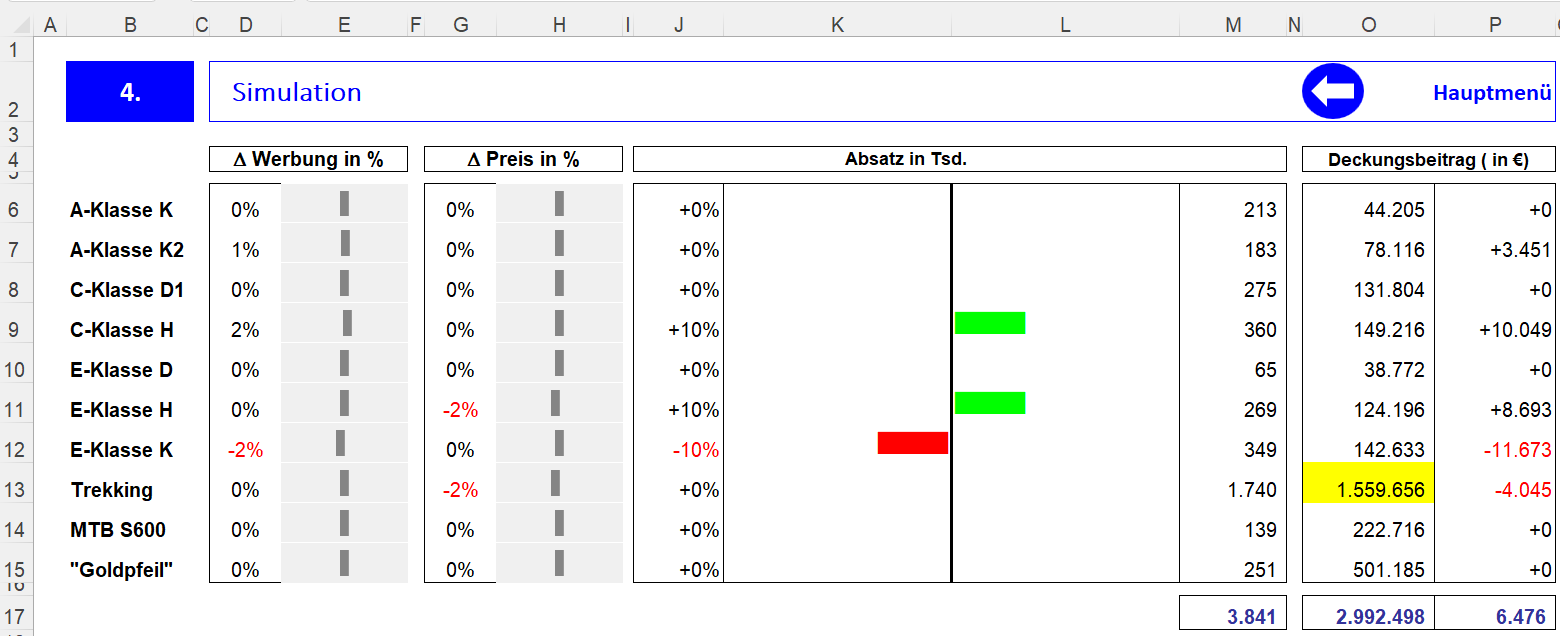
Doch Power BI?
Je nach Datenquellen, Datenvolumen und Anforderungen der Empfänger (z.B. responsives Design) ist natürlich Power BI überlegenswert. Das hat den Vorteil, dass Power Query und Power Pivot in Form des Datenmodells und der DAX-Funktionen integriert sind, die gesammelten Erfahrungen und Kenntnisse mit bspw. Prototypen in Excel genutzt werden können.